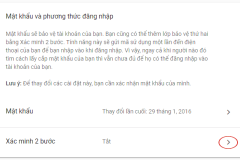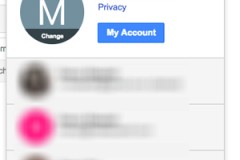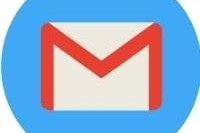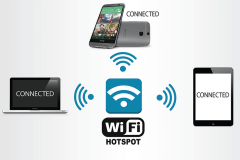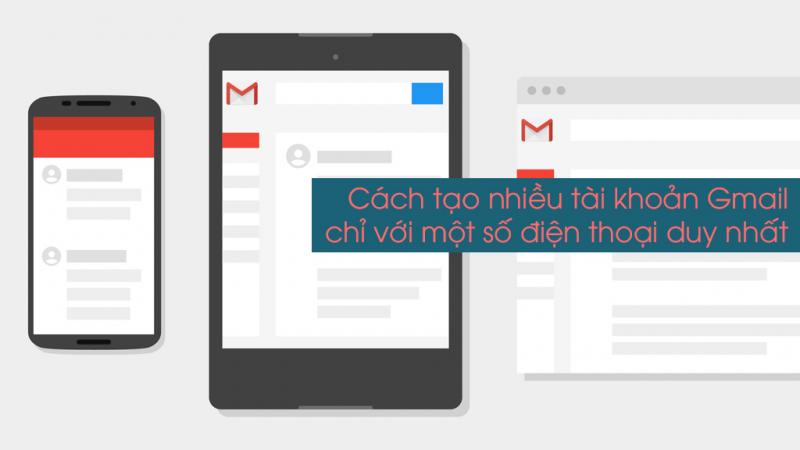
Hướng dẫn sử dụng một số điện thoại đăng ký được nhiều tài khoản Gmail:
Bước 1: Truy cập địa chỉ accounts.google.com/signupmobile, sau đó nhập vào số điện thoại theo yêu cầu và nhấn nút Tiếp theo (màu xanh).
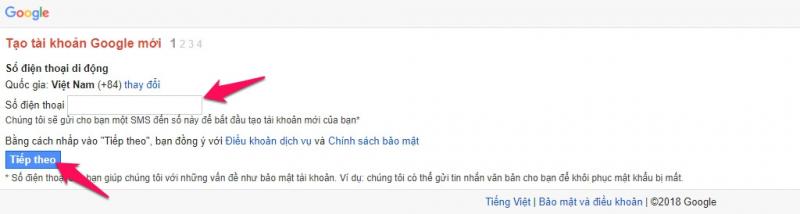
Bước 2: Sau khi xác nhận số điện thoại muốn dùng để đăng ký tài khoản Gmail (có thể mất tới 15 phút để nhận được tin nhắn), Google sẽ gửi một tin nhắn về điện thoại của bạn kèm theo liên kết dạng https://g.co/gms/xxx. Với ký tự xxx là mã khởi tạo riêng cho tài khoản của bạn.
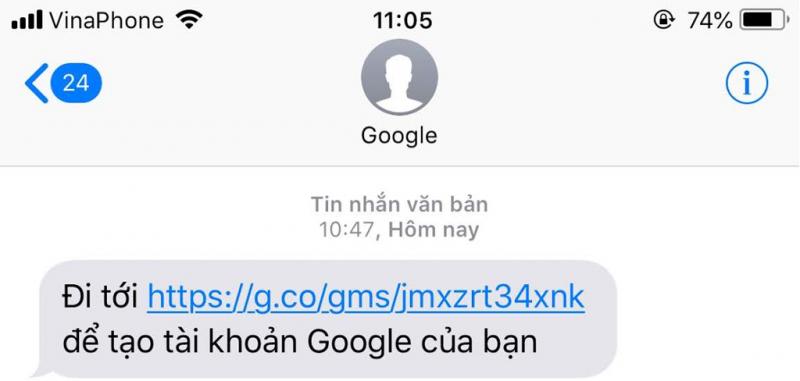
Nhập lại liên kết https://g.co/gms/xxx trên trình duyệt hoặc mở trực tiếp từ điện thoại đều được, sau đó điều vào biểu mẫu các thông tin cần thiết như Họ tên, Ngày tháng năm sinh và nhấn nút Tiếp theo (màu xanh).
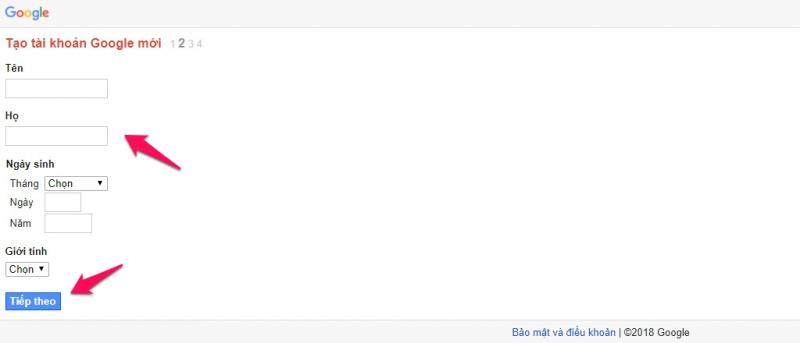
Bước 3: Khi hoàn tất quá trình cung cấp thông tin cơ bản cho tài khoản, trang sẽ tự động chuyển tiếp sang một liên kết mới để bạn tạo tên Gmail.
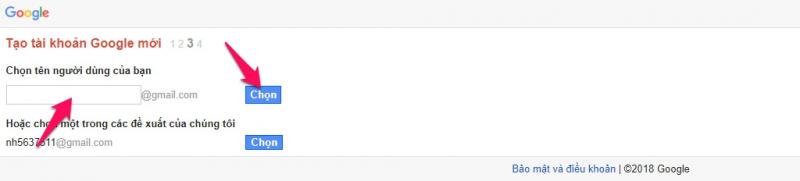
Bước 4: Điền vào tên Gmail muốn sử dụng và nhấn nút Chọn (màu xanh) để qua bước thiết lập mật khẩu, sau đó nhấn nút Hoàn tất là xong
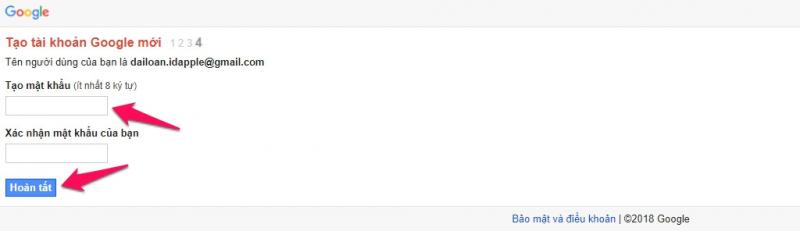
Lưu ý:
Mặc dù cách đăng ký tài khoản Gmail này có thể giúp bạn sử dụng một số điện thoại cho nhiều tài khoản, nhưng chỉ giới hạn tối đa 5 lượt đăng ký trong ngày (sang ngày hôm sau sẽ reset), bên cạnh đó vẫn phải Verify lại qua tin nhắn (ưu tiên) hoặc cuộc gọi như cách đăng ký thông thường nhé.
TECHRUM.VN